1.5 設定個人工作區
1.5.1 修改設定檔
您可能需要手動更新設定檔以顯示重要聯絡資訊,如電子郵件地址、電話號碼、時區及圖片。
修改設定檔的另一理由是向其他 Vibe 使用者推介您的技能及以往經驗。Vibe 的其中一個優點就是能夠找出組織中任一主題方面的專家。您做為一名 Vibe 使用者,有能力成為主題專家。
附註:如果無法依此節所述修改個人資訊 (例如 Vibe 密碼),有可能是因為您的個人資訊是從外部目錄伺服器進行同步。您必須諮詢 Vibe 管理員才能進行變更。
-
在任一 Vibe 頁面的右上角按一下連結名稱。
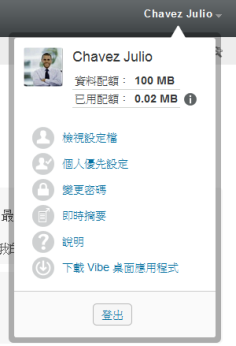
-
按一下「檢視設定檔」。
-
按一下「編輯」進行任何必要變更,然後按一下「確定」。
1.5.2 為工作區設定品牌
為工作區新增個人品牌可以改善工作區的外觀,讓您感覺如在家一般舒適自在。
-
導覽至個人工作區。
-
在工作區名稱旁,按一下「設定」圖示
 ,然後按一下「品牌工作區」。
,然後按一下「品牌工作區」。
「工作區/資料夾品牌」對話方塊即會顯示。
-
指定下列資訊以建立所需的品牌︰
使用品牌影像︰ 若要使用下拉式清單來選取現有影像,請選取此選項,或按一下「瀏覽」圖示
 瀏覽至電腦檔案系統上的某個影像。
瀏覽至電腦檔案系統上的某個影像。
使用進階品牌︰ 若要建立包含 YouTube 視訊等進階功能的品牌,請選取此選項,然後按一下「進階」。
您可以透過插入「媒體」物件,在您的品牌區段新增 YouTube 視訊。
如需在 Vibe 中顯示 YouTube 視訊的詳細資訊,請參閱「在資料夾項目中顯示 YouTube 視訊」。
背景影像︰ 按一下「瀏覽」圖示
 以瀏覽至電腦檔案系統上的某個影像。只有在您要設定團隊工作區品牌並且已在工作區中附加影像時,提供的下拉式清單才會包含影像,如「修改工作區」所述。
以瀏覽至電腦檔案系統上的某個影像。只有在您要設定團隊工作區品牌並且已在工作區中附加影像時,提供的下拉式清單才會包含影像,如「修改工作區」所述。
背景影像顯示在一般品牌的後面。
延展影像︰ 延展背景影像使其佔據整個品牌區域。
如果延展背景影像,該影像會置換您已設定的任何背景色彩。
背景色彩: 新增將填滿整個品牌區域的背景色彩。若要變更背景色彩,請按一下此欄位右側的色彩名稱,選取新色彩,然後按一下「確定」。
如果新增了一個背景影像並將其延展,背景色彩便不會顯示。
文字色彩︰ 變更品牌區域右上角工作區名稱的文字色彩。若要變更文字色彩,請按一下此欄位右側的色彩名稱,選取新色彩,然後按一下「確定」。
清除品牌︰ 按一下此選項可清除目前的所有品牌選擇。
-
按一下「確定」。
工作區現在會顯示您建立的品牌。
如需為工作空間和資料夾建立品牌的詳細資訊,請參閱《Micro Focus Vibe 4.0.6 進階使用者指南》中的「為資料夾或工作空間建立品牌」
。